Када дође до било каквих проблема са системом у вези са интернет везом, корисници извршавају команду за испирање ДНС кеш меморије или заустављање ДНС-а. Неки други корисници такође испирају ДНС кеш ако се оштети или ако постоје проблеми са било каквим ДНС поставкама у систему.
Многи корисници Виндовс-а су у последње време пријавили да када су покушали да изврше команду за заустављање ДНС клијентске услуге, она је послала поруку о грешци која је гласила „Захтевана пауза, наставак или заустављање не важи за ову услугу” и команда се није извршила.
Пошто нису били у могућности да изврше ову команду, проблеми везани за ДНС остали су у систему без рјешавања.
Док се команда за испирање ДНС кеша савршено извршава за неке кориснике. Али након недавне надоградње на Виндовс 11 и верзију Виндовс 10 21Х1, ниједном кориснику није дозвољено да заустави услугу ДНС клијента помоћу команде нет стоп днсцацхе.
У овом чланку ћемо вам показати како да решите овај проблем тако да корисници могу да зауставе ДНС клијентску услугу.
Како проверити да ли је ДНС клијент услуга покренута или не
Ево корака како да проверите услугу ДНС клијента у Виндовс систему.
Корак 1: Притисните дугме Виндовс + Р кључеви заједно да отворен тхе трцати командна кутија.
РЕКЛАМА
Корак 2: Када се отвори командни оквир за покретање, откуцајте услуге.мсц у текстуални оквир и притисните Ентер кључ.

Корак 3: Ово отвара прозор апликације Услуге на вашем систему.
Корак 4: У прозору услуга пронађите услугу која се зове ДНС клијент сервис са листе услуга као што је приказано у наставку.
5. корак: Десни клик на ДНС клијент сервис и изаберите Својства из контекстног менија.

Корак 6: У прозору Својства можете видети да је Тип покретања, који је већ подешен као Аутоматски, и Почетак и Зауставити тастери су онемогућени.
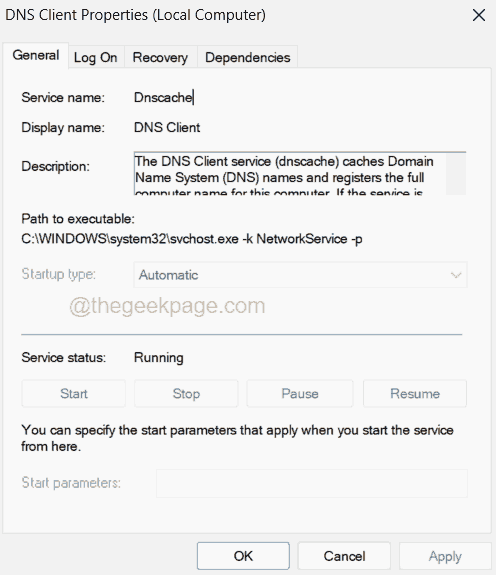
Корак 7: Ово је за све корисничке налоге у Виндовс 11,10 системима, као и за администраторске налоге.
Како аутоматски очистити кеш ДНС клијента помоћу уређивача регистра
Пре него што наставите са овом методом, потребно је да извезете датотеку регистра на свој систем како би то могло да буде враћен назад у случају да се датотека регистра оштети током уређивања пошто је датотека регистратора веома кључна за било система.
Пратите доле наведене кораке како да уредите датотеку регистратора да бисте решили овај проблем.
Корак 1: Притисните дугме Виндовс + Р тастери заједно на тастатури да отворен тхе Трцати кутија.
Корак 2: Следеће, откуцајте регедит у текстуални оквир и притисните Ентер кључ.

Корак 3: Прихватите УАЦ упит на екрану да бисте наставили кликом да.
Корак 4: Када се отвори прозор уређивача регистратора, обришите његову адресну траку.
Корак 5: Копирајте доњи ред и налепите га у адресну траку, а затим притисните тастер Ентер кључ.
ХКЕИ_ЛОЦАЛ_МАЦХИНЕ\СИСТЕМ\ЦуррентЦонтролСет\Сервицес\Днсцацхе\Параметерс
Корак 6: Након што сте дошли до кључа регистратора Параметри, изаберите га на левом панелу.
Корак 7: Затим на десној страни креирајте нову ДВОРД (32-битну) вредност по десним кликом на празно подручје и навигацију кроз Ново > ДВОРД (32-битна) вредност из контекстног менија као што је приказано на слици испод.

Корак 8: Преименујте ову ДВОРД вредност као МакЦацхеТтл и отворите његов прозор за уређивање двоструким кликом бацам се на посао.
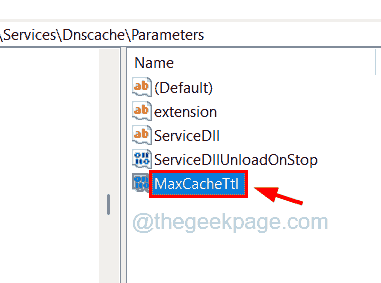
Корак 9: Унесите вредност 86400 у Подаци о вредности поље за текст и кликните У реду.
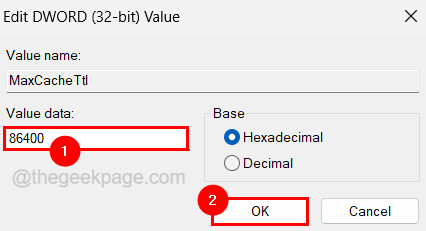
Корак 10: Затим креирајте другу ДВОРД вредност као што је објашњено у кораку 7.
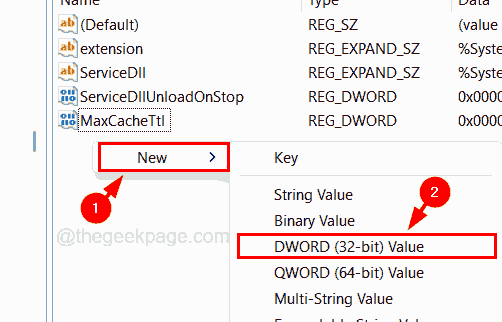
Корак 11: Преименујте ову другу новостворену ДВОРД вредност као МакНегативеЦацхеТтл.
Корак 12: Десни клик на МакНегативеЦацхеТтл и бирање Модификовати из менија.
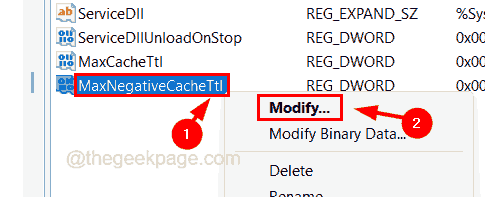
Корак 13: Унесите 5 у свом текстуалном пољу Подаци о вредности и кликните У реду да затворите прозор.
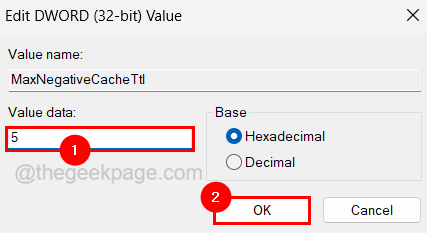
Корак 14: Затворите уређивач регистра и поново покрените систем једном.
Корак 15: Ово би требало да освежи ДНС кеш након сваких неколико сати.
Надамо се да вам је овај чланак помогао да разумете ову грешку и како да сами обришете кеш ДНС клијента сваких неколико сати. Не морате да заустављате ДНС клијентску услугу која је нажалост онемогућена за све корисничке налоге и администраторе.
РЕКЛАМА

